Skype til Windows: Sådan aktiveres mørk tilstand

Opdag hvordan du nemt og hurtigt kan aktivere mørk tilstand for Skype på din Windows 11 computer på mindre end et minut.
Skype for Business er et fremragende samarbejdsværktøj. Medarbejdere kan bruge det til at sende tekstbeskeder, starte lyd- og videoopkald, dele filer og så videre.
Når et forretningsværktøj ikke fungerer efter hensigten, skal it-administratorer løse problemet så hurtigt som muligt. Tid er jo penge.
Hvis du bliver ved med at få en fejlmeddelelse om, at Skype ikke kunne finde en Skype for Business-server til dit domæne, er her et par forslag til at løse problemet.
Fejlmeddelelsen lyder normalt som følger:
Skype for Business kunne ikke finde en Skype for Business-server til DOMAIN.com. Der kan være et problem med Domain Name System-konfigurationen for dit domæne. Se KB2566790 for detaljer og kontakt din systemadministrator
En af de mest almindelige årsager til denne fejl er manglende Skype- eller Lync DNS-poster for det respektive domæne. Prøv at tilføje de korrekte DNS-poster, og gem ændringerne.
Sørg for, at følgende service (SRV) og alias (CNAME) poster er blevet tilføjet til din DNS-vært:
SRV optegnelser
Første parti
Andet parti
CNAME-registreringer
Første parti
Andet parti
Vent fem minutter på, at ændringerne får fuld effekt og spredes over netværket. Du kan derefter prøve at logge på igen.
For mere information, se Fejlfinding af Skype for Business Online DNS-konfigurationsproblemer i Office 365 .
Mange brugere foreslog, at deaktivering eller endda afinstallation af dit antivirus og VPN kan løse dette SFB-loginproblem.
Det ser ud til, at antivirusprogrammer og VPN'er nogle gange forstyrrer Skype for Business-loginprocessen. Det ser ud til, at dette skyldes, at Skype for Business allerede krypterer dine data, og login-konflikter kan potentielt opstå.
En internetforbindelse, der ikke er stabil eller ikke giver dig nok båndbredde, kan også forhindre dig i at logge ind på Skype for Business.
Brug fjernforbindelsestesten til at vurdere din fjernforbindelse til Skype for Business' servere.
Her er et par hurtige tips til at forbedre din forbindelse:
Luk Skype for Business.
Tryk på Windows- og R-tasterne for at åbne et nyt Kør-vindue .
Indtast følgende sti i vinduet Kør: %localappdata%\Microsoft\Office\16.0\Lync
Find og slet derefter mappen, der begynder med sip_
Find mappen Tracing , og åbn den.
Slet alle de filer, der er gemt der, men behold selve Tracing-mappen.
Start kommandoprompt (administrator).
Kør derefter kommandoen ipconfig /flushdns og tryk på Enter.
Genstart din computer, og prøv at logge på Skype for Business igen.
Reparation Office er en anden potentiel løsning til at løse dette Skype for Business-problem.
Åbn kontrolpanelet .
Gå derefter til Programmer .
Vælg Programmer og funktioner .
Vælg derefter Office 365 eller Microsoft 365 .
Klik på knappen Skift .
Et nyt vindue vises på skærmen. Først skal du vælge Hurtig reparation .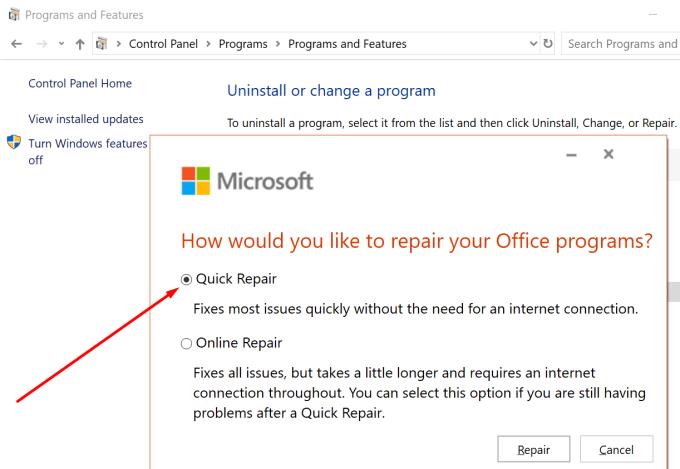
Hvis indstillingen Hurtig reparation ikke løste problemet, skal du vælge Online reparation .
Genstart din computer, og start Skype for Business igen for at kontrollere, om problemet er væk.
Opdag hvordan du nemt og hurtigt kan aktivere mørk tilstand for Skype på din Windows 11 computer på mindre end et minut.
Hvorfor vælge Slack og ikke Skype? Slack sikrer færre kommunikationsdistraktioner i dit teamrum og giver dig adgang til de rigtige oplysninger i tide.
Hvis du leder efter et webcam til brug på din pc, kan du bruge Xbox Kinect som et webcam på Windows 10. Når du har lavet din Kinect til et webcam på Windows
Sløring af din Skype-baggrund under videoopkald er afgørende for at bevare et forretningsagtigt image. Sådan gør du det.
Hvis din forbindelse er ustabil, eller dine Office-installationsfiler er blevet beskadiget, vil du ikke være i stand til at dele din skærm på Skype.
Skype konstant afbryde og genoprette forbindelse indikerer, at din netværksforbindelse ikke er stabil, eller at du ikke har nok båndbredde.
Opret hurtigt en Skype-afstemning for at sætte en stopper for enhver diskussion. Se, hvor nemme de er at lave.
For at slå Autokorrektur fra på Skype til mobil skal du deaktivere funktionen på din Android-enhed.
Hvis Skype for Business ikke kan oprette forbindelse til Exchange Web Services, kan appen konstant bede dig om at indtaste dine legitimationsoplysninger.
En af Skypes bedste funktioner er muligheden for at dele skærme under et opkald. Det er også utrolig nemt, og her er hvordan. Først skal du være på et opkald
I denne guide viser du godt, hvordan du kan chatte med Skype i Office Online
Forældede Skype-versioner eller beskadigede Skype-appdata kan tvinge appen til konstant at logge dig ud. Opdater appen for at løse problemet.
Hvis Skype-videoer vises sort-hvide på din computer, skal du kontrollere dit webcam og dine Skype-indstillinger. Opdater derefter appen.
Da vi praktiserer social distancering og fjernarbejde, er det svært at beslutte, om du er klædt rigtigt på til en afslappet videochat med dine venner eller til en videokonference med din kollega...
Med en hidtil uset afspærring, der indhyller gaderne i stilhed, er videoopkalds- og konferenceapps tidens behov. Fra pålidelige, stabile kunstnere som WhatsApp og Skype til nyopståede...
Mange Skype-brugere, der ikke modtog nogen kontaktanmodninger på desktop-appen, fandt faktisk meddelelserne på Skype til mobil.
Det røde udråbstegn, du ser i chatvinduet, indikerer, at Skype ikke kunne levere dine beskeder. Dette skyldes normalt internetproblemer.
Hvis du prøver at logge ind på Skype for Business, men du får en fejlmeddelelse, der siger, at adressen ikke er gyldig, er denne vejledning til dig.
Hvis Skype automatisk besvarer opkald fra brugere, skal du deaktivere muligheden for automatisk besvarelse af opkald og opdatere appen.
Hvis Skype skal konkurrere med andre apps om systemressourcer, kan det føre til højt CPU-forbrug. Luk unødvendige apps og genstart Skype.
Hvis LastPass ikke kan oprette forbindelse til sine servere, skal du rydde den lokale cache, opdatere password manageren og deaktivere dine browserudvidelser.
Ønsker du at deaktivere Apple Software Update Skærmen og forhindre den i at vises på din Windows 11 PC eller Mac? Prøv disse metoder nu!
I denne tutorial viser vi dig, hvordan du ændrer standard zoomindstillingen i Adobe Reader.
Vi viser dig, hvordan du ændrer fremhævelsesfarven for tekst og tekstfelter i Adobe Reader med denne trin-for-trin vejledning.
For mange brugere bryder 24H2 opdateringen Auto HDR. Denne guide forklarer, hvordan du kan løse dette problem.
Krydsreferencer kan gøre dit dokument meget mere brugervenligt, organiseret og tilgængeligt. Denne guide lærer dig, hvordan du opretter krydsreferencer i Word.
Hvis du leder efter et forfriskende alternativ til det traditionelle tastatur på skærmen, tilbyder Samsung Galaxy S23 Ultra en fremragende løsning. Med
Overvejer du, hvordan du integrerer ChatGPT i Microsoft Word? Denne guide viser dig præcis, hvordan du gør det med ChatGPT-tilføjelsesprogrammet til Word i 3 enkle trin.
Har du brug for at planlægge tilbagevendende møder på MS Teams med de samme teammedlemmer? Lær hvordan du opsætter et tilbagevendende møde i Teams.
Find ud af, hvordan du løser OneDrive-fejlkode 0x8004de88, så du kan få din cloud-lagring op og køre igen.

























